XData viruso šalinimas (Pašalinimo instrukcijos) - Geg 2017 atnaujinimas
XData viruso pašalinimas
Kas yra XData virusas?
XData virusas Ukrainoje: nuostoliai lenkia „WannaCry“ sukeltas pasekmes
XData užkratas veikia kaip failus užkoduojantis virusas. Naudodamas AES šifravimo sistemą, jis sparčiai užkoduoja failus. Taip pat nustatyta, kad aptikęs operacinėje sistemoje SysInternals PsExec savybę, spartinančią kietojo disko veiklą, jis geba žymiai greičiau užkoduoti failus. Virusas yra taip pat susijęs ne tik su prieš trejus metus pasirodžiusiu „Heur“ trojanu – HEUR:Trojan.Win32.Generic – beit ir praeitais metais pasirodžiusiu AES-NI failus užkoduojančiu virusu – Win32/Filecoder.AESNI.C. Kol kas virusas puolia išskirtinai vieną šalį Ukrainą. 98% viruso atvejų užfiksuota šioje šalyje. Taipogi virusas yra žymiai aršesnis nei pastaruoju metu minimas „WannaCry“ – jis per tą patį laiko tarpą užkrėtė keturis kartus daugiau kompiuterių nei minėtasis virusas. Kol kas jis tik užleidžia pozicijas žymiuoju Cerber virusui. Jei pagrindinė viruso vykdomoji laikmena yra suaktyvinama administratoriaus teises turinčioje paskyroje, virusas gali užkrėsti visus tinklo kompiuterius. Duomenų kodavimo metu, prie failų pridedamas .~xdata~ failo plėtinys. Pasibaigus šiam procesui, virusas atveria HOW_CAN_I_DECRYPT_MY_FILES.txt dokumente pateikiama informacija paveiktiems vartotojams, kaip atgauti duomenis. Taip pat pateikiami net 6 e. pašto adresai, jei vartotojai susidurtų su techniniais nesklandumais: [email protected], [email protected], [email protected], [email protected], [email protected], [email protected]. Po kelių dienų pasirodė Lockout virusas, kurio trojanas taip pat yra siejamas su HEUR virusu. Tada tikėtina, kad XData viruso kampanija gali plėstis. Viruso autoriai tai pat pasirūpino anonimiškumu: viruso siunčiami signalai veda į daugiau nei 20 IP adresų. Svarbu, kuo greičiau pašalinti XData virusą. FortectIntego ar Malwarebytes jums tai padės padaryti veiksmingiau.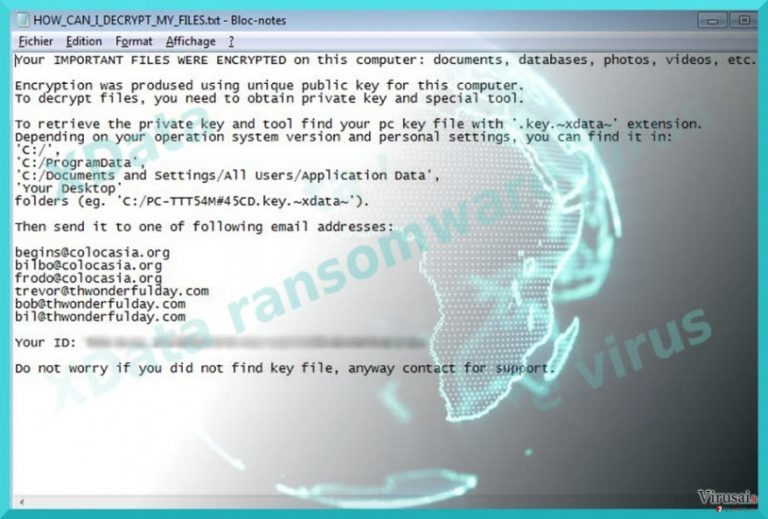
Virusas naudoja įprastą bei tarp kompiuterinių nusikaltėlių paplitusią duomenų šifravimo sistemą. Platus spektras įvairaus tipo failų yra užkoduojamas naudojant „viešąjį“ raktą. Duomenų atkodavimui yra reikalingas specialus unikalus raktas. Pastarasis yra saugomas slaptame serveryje. Šis savybė taip patį suteikia daugiau lankstumo viruso kūrėjams kontroliuoti kelis virusą platinančius domenus. Vartotojų prašoma surasti specialų .key.~xdata~ vartotoją identifikuojantį failą. Neradę failo, paveikti vartotojai turėtų kreiptis į viruso kūrėjus nurodytais e. pašto adresais. Išpirkos pranešime nėra pateikiama tiksli išpirkos suma, tad tikėtina, kad suma yra nustatoma priklausomai nuo užkrėstųjų vartotojų tipo: jei tai fizinis ar juridinis asmuo. Suprantama, jei svarstote galimybę mokėti išpirką, tačiau atminkite, kad tai neįpareigoja kompiuterinių nusikaltėlių grąžinti jums duomenis. 
Klastingi viruso platinimo būdai
Keli platinimo būdai yra vieną iš pagrindinių priežasčių, lėmusių viruso plėtrą. Vienas iš labiausiai populiariausių yra viruso platinimas per reklaminius laiškus. Užkrėstoji vykdomoji rinkmena, msaddc.exe, mscomrpc.exe, msdcom.exe, msdns.exe, mssecsvc.exe, mssql.exe ar msdcom.exe, yra dažniausiai patalpinama į .zip aplankalą. Tokie aplankalai yra pavadinami kaip itin svarbios PVM sąskaitos faktūros ar svarbūs finansiniai pranešimai. Taip pat svarbu, kad jūsų operacinė sistema būtų apsaugota nu šio XData trojano: Trojan.Heur.TP.E72C6B, Gen:Trojan.Heur.TP.eqW@baZ37zo or Ransom_XDATA.A. Taip pat užkarda gali papildyti jūsų antivirusinę bei anti-šnipinėjimo programas.
XData šalinimo ypatumai
Nėra rekomenduojama šalinti failus užkoduojantį virusą įprastu būdu. Tam procesui pasitelkite kompiuterines apsaugos programas. Jos greičiau suras visus užkrato failus, kadangi jie gali būti pasklidę po pagrindinius sisteminius failus. Kitu atveju, svarbių sisteminių failų pašalinimas gali užkrėsti negrįžtamus operacinės sistemos pažeidimus. Taip pat atkreipkite dėmesį į anksčiau minėtus failus. Prieš aktyvinant naujus naršyklės plėtinius, įsitikinti jų patikimumu. Taip pat siųskitės naujas programas iš patikimų šaltinių bei atkreipkite dėmesį į programas platintoją. Jei negalite paleisti vienos iš apsaugos programų ir tęsti XData šalinimo procedūros, pasinaudokite žemiau pateiktomis instrukcijomis.
Rankinis XData viruso pašalinimas
Rankinis XData pašalinimas saugiajame režime
Šis būdas turėtų sugrąžinti prieigą prie esminių kompiuterio funkcijų, tam kad paleistume viruso šalinimo programą bei pašalintumėte XData virusą.
Svarbu! →
Rankinio pašalinimo instrukcijos gali būti per sudėtingas paprastiems kompiuterių naudotojams. Tam, kad viską atliktumėte teisingai, reikia turėti IT žinių (pašalinus ar pažeidus gyvybiškai svarbius sisteminius failus galima visiškai sugadinti Windows sistemą). Be to, tai gali užtrukti net kelias valandas, todėl mes rekomenduojame verčiau rinktis aukščiau pateiktą automatinį pašalinimą.
1 žingsnis. Įjunkite saugųjį režimą
Geriausia rankinį kenkėjiškos programos pašalinimą atlikti saugiajame režime.
Windows 7 / Vista / XP
- Spustelėkite Start > Shutdown > Restart > OK.
- Kai jūsų kompiuteris taps aktyviu, kelis kartus spauskite F8 mygtuką (jei tai neveikia, pabandykite F2, F12, Del ir kt. – tai priklauso nuo jūsų pagrindinės plokštės modelio), kol išvysite Advanced Boot Options langą.
- Iš sąrašo pasirinkite Safe Mode with Networking.

Windows 10 / Windows 8
- Dešiniuoju pelės mygtuku spustelėkite Start mygtuką ir pasirinkite Settings.

- Slinkite žemyn, kad pasirinktumėte Update & Security.

- Kairėje lango pusėje pasirinkite Recovery.
- Dabar slinkite žemyn, kad rastumėte Advanced Startup skyrių.
- Spustelėkite Restart now.

- Pasirinkite Troubleshoot.

- Eikite į Advanced options.

- Pasirinkite Startup Settings.

- Paspauskite Restart.
- Dabar paspauskite 5 arba spustelėkite 5) Enable Safe Mode with Networking.

2 žingsnis. Išjunkite įtartinus procesus
Windows Task Manager yra naudingas įrankis, rodantis fone veikiančius procesus. Jei kenkėjiška programa vykdo procesą, turėtumėte jį išjungti:
- Norėdami atidaryti Windows Task Manager, klaviatūroje spauskite Ctrl + Shift + Esc.
- Spauskite More details.

- Slinkite žemyn į Background processes skyrių ir ieškokite ko nors įtartino.
- Dešiniuoju pelės mygtuku spustelėkite tai ir pasirinkite Open file location.

- Grįžkite prie proceso, paspauskite dešinį pelės mygtuką ir pasirinkite End Task.

- Ištrinkite kenksmingo aplanko turinį.
3 žingsnis. Patikrinkite programos paleidimą
- Norėdami atidaryti Windows Task Manager, klaviatūroje spauskite Ctrl + Shift + Esc.
- Eikite į Startup skirtuką.
- Dešiniuoju pelės mygtuku spustelėkite įtartiną programą ir pasirinkite Disable.

4 žingsnis. Ištrinkite viruso failus
Su kenkėjiškomis programomis susiję failai gali slėptis įvairiose jūsų kompiuterio vietose. Pateikiame instrukcijas, kurios gali padėti juos rasti:
- Windows paieškoje įveskite Disk Cleanup ir paspauskite Enter.

- Pasirinkite diską, kurį norite išvalyti (C: pagal numatytuosius nustatymus yra jūsų pagrindinis diskas ir greičiausiai bus tas, kuriame yra kenkėjiškų failų).
- Slinkite per Files to delete sąrašą, pasirinkdami šiuos failus:
Temporary Internet Files
Downloads
Recycle Bin
Temporary files - Pasirinkite Clean up system files.

- Taip pat galite ieškoti kitų kenksmingų failų, paslėptų šiuose aplankuose (įrašykite juos į Windows Search ir paspauskite Enter):
%AppData%
%LocalAppData%
%ProgramData%
%WinDir% -
Baigę iš naujo paleiskite kompiuterį įprastu režimu.
Kaip ištrinti XData naudojant System Restore
-
Žingsnis 1: Perkraukite kompiuterį į Safe Mode with Command Prompt režimą
Windows 7 / Vista / XP- Paspauskite Start → Shutdown → Restart → OK.
- Kai kompiuteris įsijungs iš naujo, pradėkite spaudinėti F8. Tai darykite tol, kol pasirodys Advanced Boot Options langas.
-
Iš sąrašo pasirinkite Command Prompt

Windows 10 / Windows 8- Spustelėkite Power Windows mygtuką. Po to spauskite ir paspaudę laikykite Shift mygtuką, galiausiai pasirinkite Restart..
- Pasirinkite Troubleshoot → Advanced options → Startup Settings ir vėl spauskite Restart.
-
Kai kompiuteris įsijungs iš naujo, lange Startup Settings pasirinkite Enable Safe Mode with Command Prompt

-
Žingsnis 2: Atstatykite sistemos nustatymus ir failus
-
Kai pasirodys Command Prompt langas, įveskite cd restore ir spustelėkite Enter.

-
Dabar įrašykite rstrui.exe ir vėl spustelėkite Enter..

-
Kai pasirodys naujas langas, spustelėkite Next ir pasirinkite sistemos atkūrimo tašką, kuris yra prieš XData pasirodymą jūsų kompiuteryje. Po to vėl paspauskite Next.


-
Dabar spauskite Yes ir pradėkite sistemos atstatymą.

-
Kai pasirodys Command Prompt langas, įveskite cd restore ir spustelėkite Enter.
Svarbu. Kaip atkurti duomenis?
Instrukcijos, pateiktos aukščiau, yra skirtos padėti jums ištrinti XData. Tam, jog atkurtumėte savo failus, rekomenduojame sekti virusai.lt ekspertų paruoštas instrukcijas.Jei XData užšifravo jūsų asmeninius failus, galite pabandyti juos atkurti šiais būdais:
Ar Data Recovery Pro programa atkoduoja XData viruso užkoduotus failus?
Nors nėra 100% garantijos, kad programa padės atgauti visus pažeistus failus, tačiau verta pabandyti. Jos kūrėjai tikina, kad programa padeda atkurti ištrintus elektroninius laiškus.
- Parsisiųsti Data Recovery Pro;
- Įdiekite Data Recovery sekdami diegimo vedlio nurodymus;
- Atverkite programą bei paleiskite kompiuterio skenavimą tam, jog rastumėte failus, paveiktus XData viruso;
- Atkurkite juos.
ShadowExplorer programos nauda
Pagrindinis šios programos privalumas – failų atkūrimas atsarginių kopijų pagalba. Tikėtina, kad šis metodas gali būti veiksmingas jūsų atveju.
- Parsisiųskite Shadow Explorer (http://shadowexplorer.com/);
- Sekdami Shadow Explorer diegimo vedlio nurodymus, įrašykite šią programą į savo kompiuterį;
- Paleiskite programą ir atverkite viršutiniame kairiajame kampe esantį išskleidžiamąjį meniu. Peržiūrėkite, kokių aplankų ten yra;
- Dešiniuoju pelės klavišu paspauskite ant aplanko, kurį norite atkurti, ir spauskite “Export”. Taip pat galite nurodyti, kur norite jį išsaugoti.
Šiuo metu nėra išleistos oficialios XData viruso užkoduotų failų atkodavimo programos
Galiausiai, susimąstykite apie savo kompiuterio apsaugą ir tokių virusų kaip XData prevenciją. Kad apsisaugotumėte nuo ransomware kategorijai priskiriamų virusų, naudokite patikimas antivirusines, tokias kaip FortectIntego, SpyHunter 5Combo Cleaner arba Malwarebytes.
Jums rekomenduojama
Neleiskite, kad vyriausybė jus šnipinėtų
Kadangi kyla vis daugiau diskusijų, susijusių su vartotojų duomenų rinkimu ir piliečių šnipinėjimu, turėtumėte atidžiau žvelgti į šią problemą ir išsiaiškinti, kokie šešėliniai informacijos rinkimo būdai gali būti naudojami renkant informaciją apie jus. Venkite bet kokio valdžios ar trečių šalių inicijuojamo infomacijos sekimo bei piliečių šnipinėjimo internete – naršykite anonimiškai.
Naudodamiesi Private Internet Access VPN programa, galėsite mėgautis saugiu naršymu internete ir sumažinsite įsilaužimo į sistemą riziką iki minimumo. Ši programa, sukurianti virtualų privatųjį tinklą, suteiks prieigą prie reikiamų duomenų be jokių turinio apribojimų ir galimybių jus šnipinėti.
Kontroliuokite valdžios bei kitų trečiųjų šalių prieigą prie jūsų duomenų ir užtikrinkite saugų naršymą internetu. Net jeigu jūs ir neužsiimate nelegalia veikla patys ir pasitinkite pasirinktu interneto teikėju, rekomenduojame būti atsargiems dėl savo pačių saugumo. Rekomenduojame imtis papildomų atsargumo priemonių ir pradėti naudoti VPN programa.
Atkurkite failus, kuriuos sugadino pavojingas virusas
Nepaisant to, kad yra įvairių aplinkybių dėl kurių sistemoje esantys duomenys gali pradingti, įskaitant ir netyčinį pašalinimą, dažniausia priežastis, kodėl žmonės netenka nuotraukų, dokumentų, vaizdo įrašų bei kitų svarbių duomenų – tai kenkėjiškos programonės įrangos įsirašymas.
Potencialiai nepageidaujamos programos gali pašalinti kai kuriuos failus bei neleisti veikti programinei įrangai. Vis dėlto, didesnę grėsmę kelia pavojingi virusai. „Ransomware“ tipo virusai koncentuojasi į duomenų šifravimą ir vartotojų prieigos prie duomenų ribojimą, todėl įsirašius tokį virusą į kompiuterį galite visam laikui prarasti asmeninius duomenis. Ypač jei nepasveriate kaip svarbu daryti failų kopijas.
Užkoduotų failų atrakinimo galimybės yra labai ribotos, tačiau kai kurios programos turi duomenų atkūrimo funkciją. Kai kuriais atvejais Data Recovery Pro programa gali padėti atkurti bent dalį duomenų, kuriuos užrakino failus koduojantis virusas ar kita kenkėjiška programa.







